Photoshop繪制直線的方法
時間:2023-02-21 17:06:57作者:極光下載站人氣:44
photoshop是大家都不陌生的一款圖片處理軟件,通過這款軟件可以將我們想要制作的各種好看的圖片樣式設計處理,在該軟件中進行操作的時候有很多會用到很多的工具,因此如果你不熟悉Photoshop的話,那么操作起來就比較困難,并且有的時候很多工具也不知道在哪里,比如當你想要在文檔中畫出一條直線的時候,很多小伙伴就不知道在哪里設置,想要在頁面上畫出直線的話,那么就需要找到矩形工具這個圖標,將其右鍵點擊一下就可以找到直線工具了,并且你可以給直線工具設置一下粗細、顏色等參數,從而畫出自己想要的一個直線效果,下面是小編給大家分享的關于如何使用Photoshop畫直線的具體操作方法,如果你需要的話可以看看方法教程。
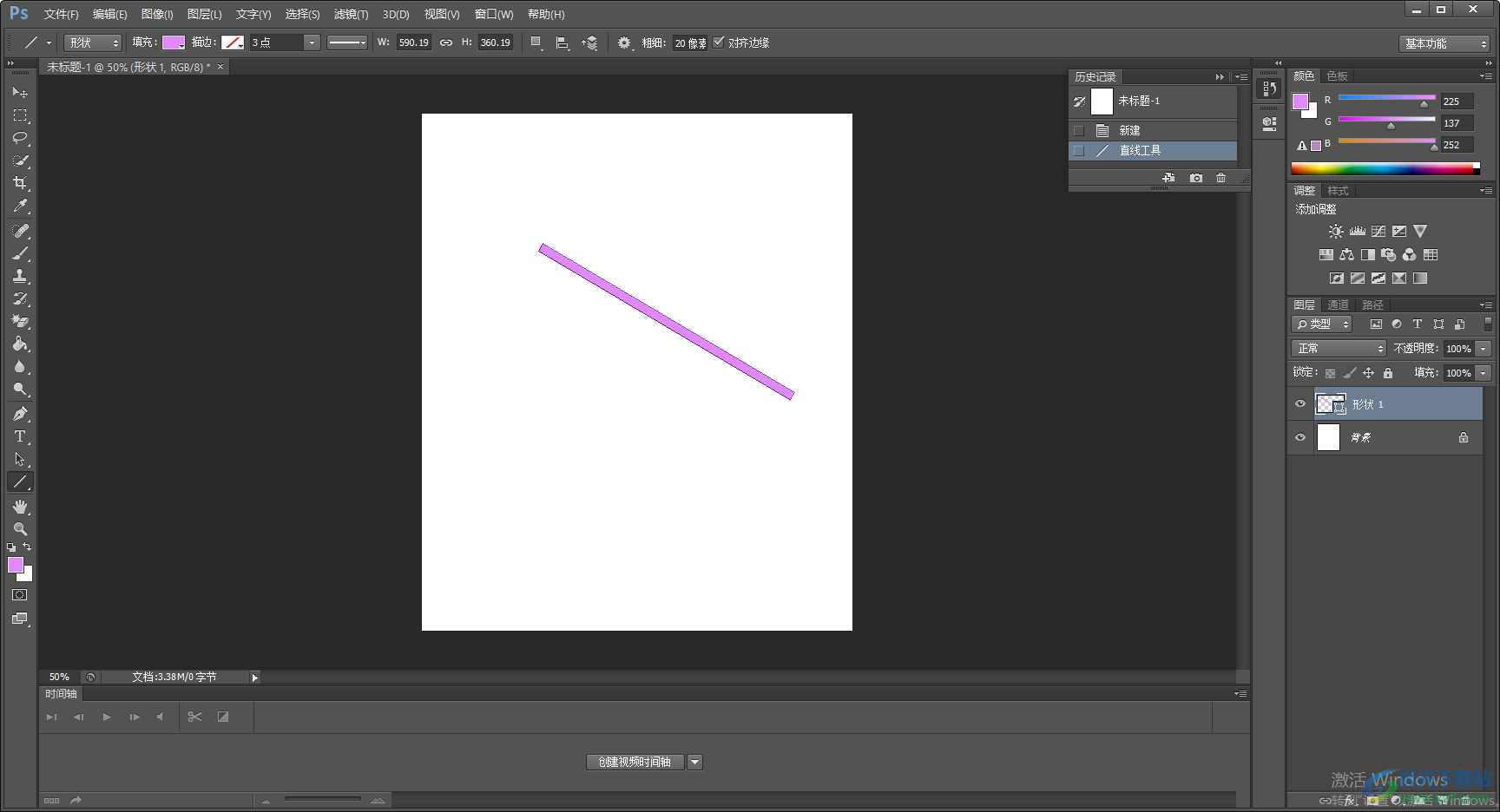
方法步驟
1.首先我們將Photoshop打開,,然后我們需要新建一個文檔,點擊一下左上角的【文件】選項,然后在下拉選項中將【新建】選項點擊一下。
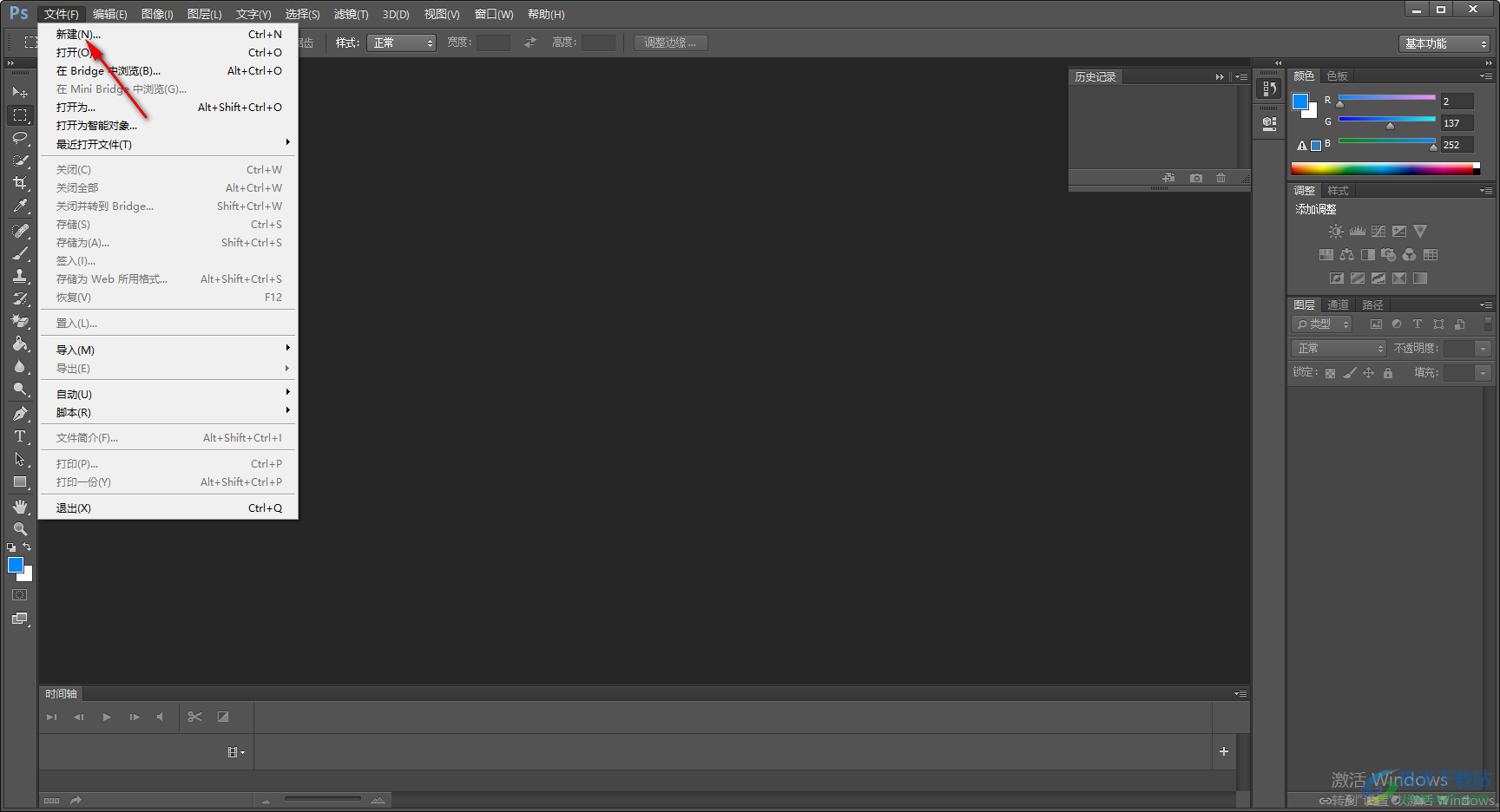
2.這時就會彈出一個新建的窗口,我們需要在該窗口中設置一下新建文檔的寬度、高度等參數,之后點擊確定難進行新建。
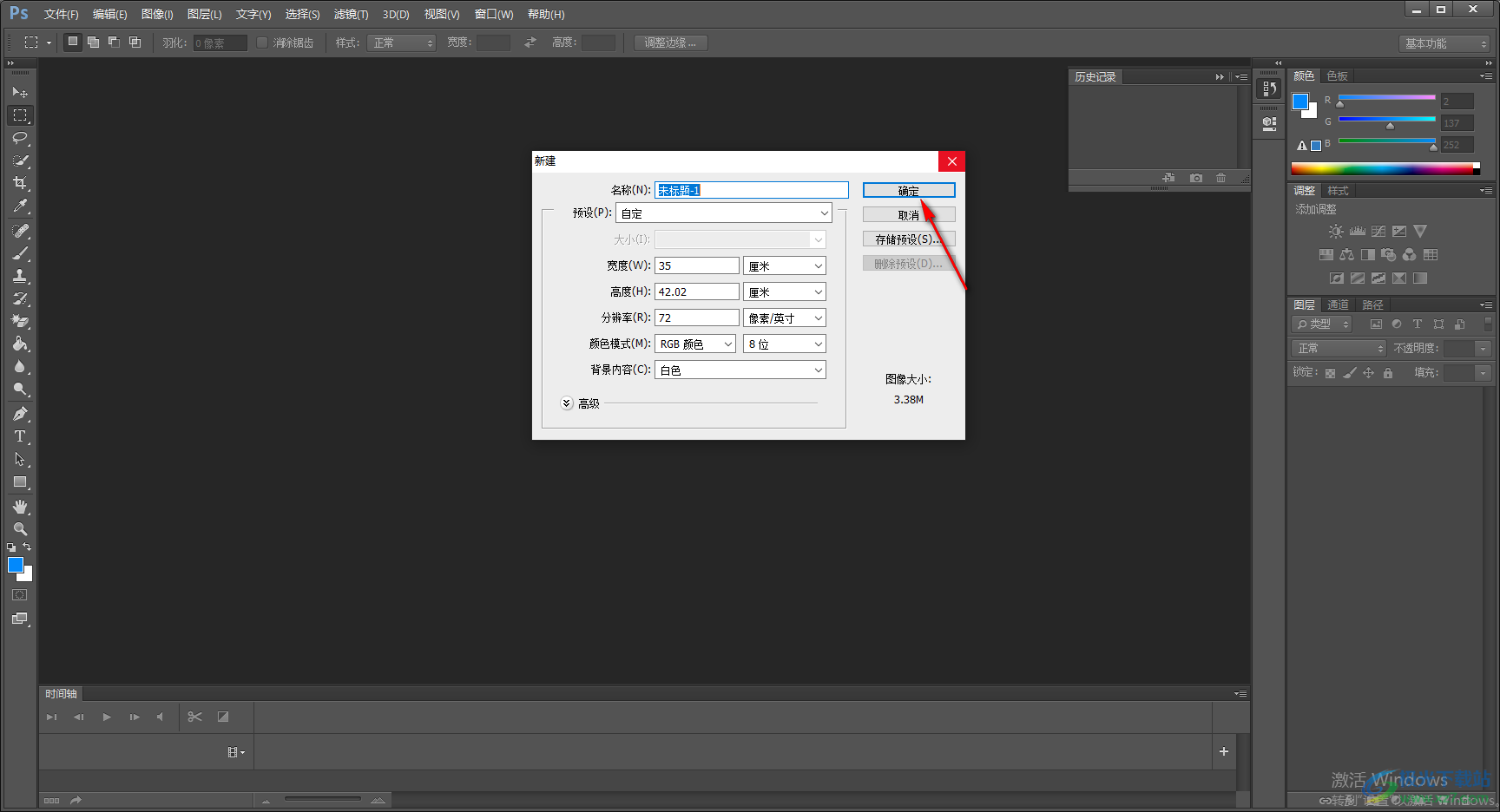
3.然后我們需要在左側的工具欄中將【矩形工具】這個選項找到,再用鼠標進行右鍵點擊。
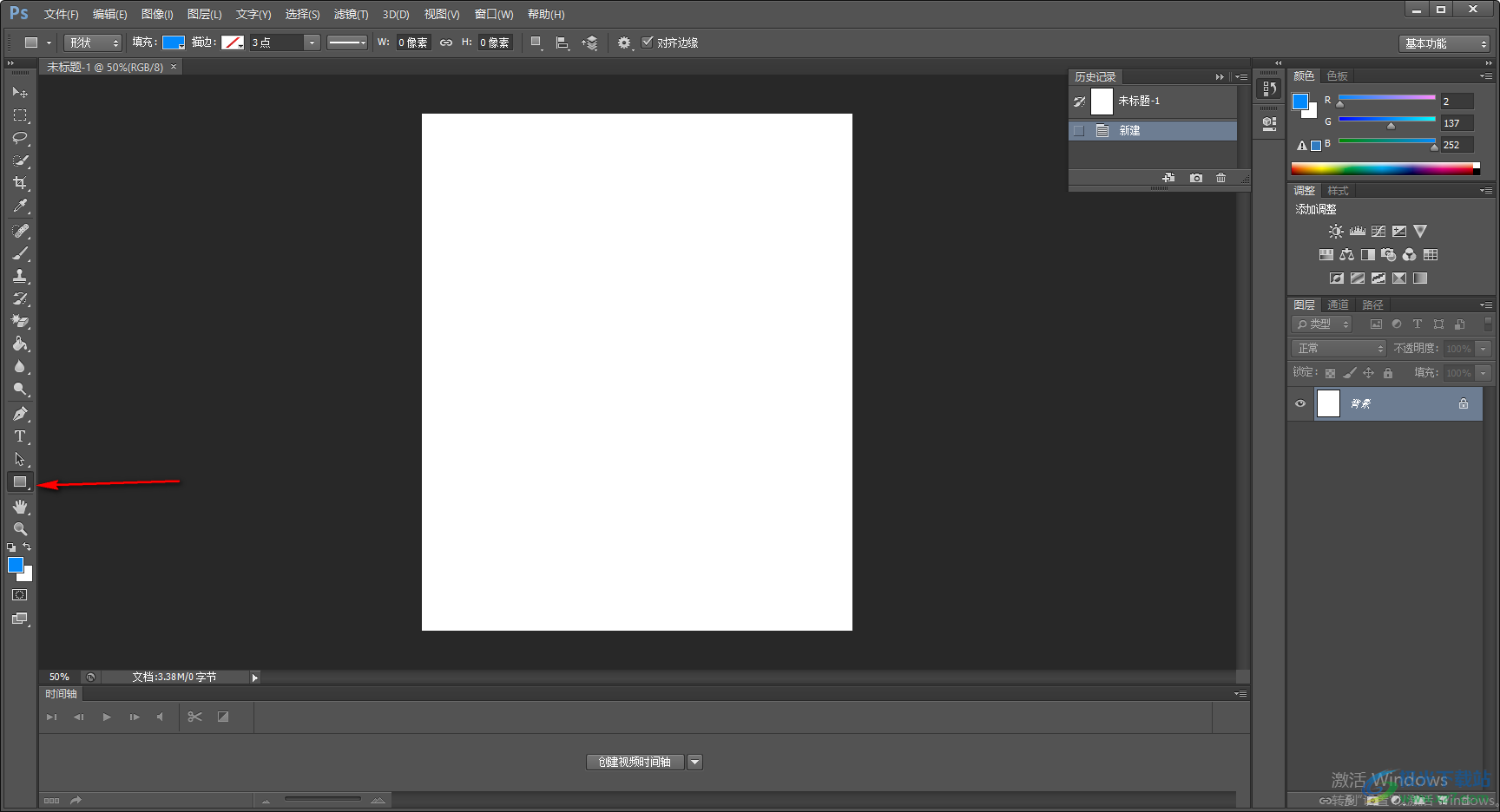
4.然后就會彈出一個小窗口,你可以看到在該窗口中有幾個工具可以選擇,這里選擇【直線工具】。
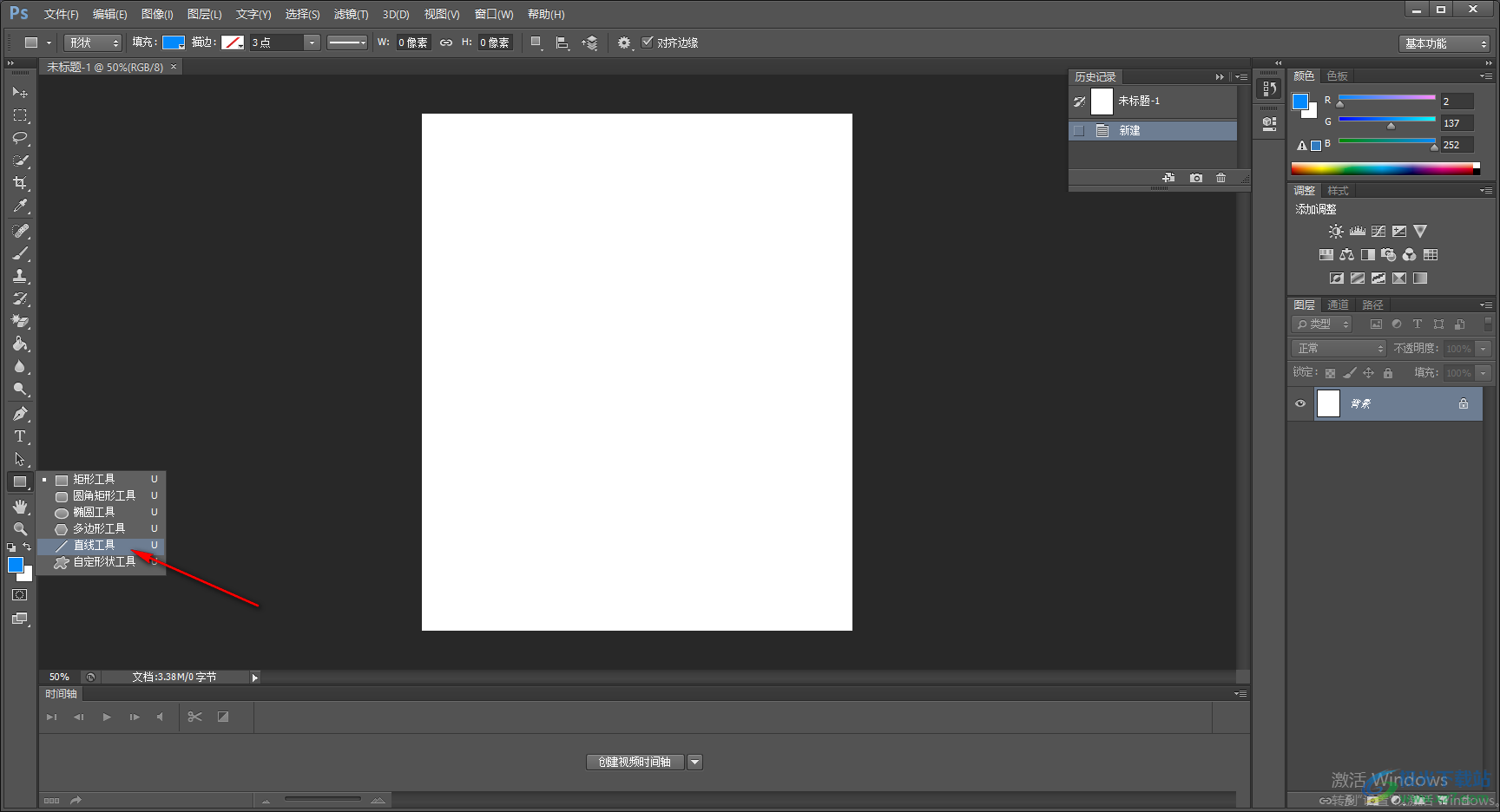
5.當我們選擇好直線工具之后,我們需要在上方的設置一下【填充】的顏色,以及只選的粗細等參數。
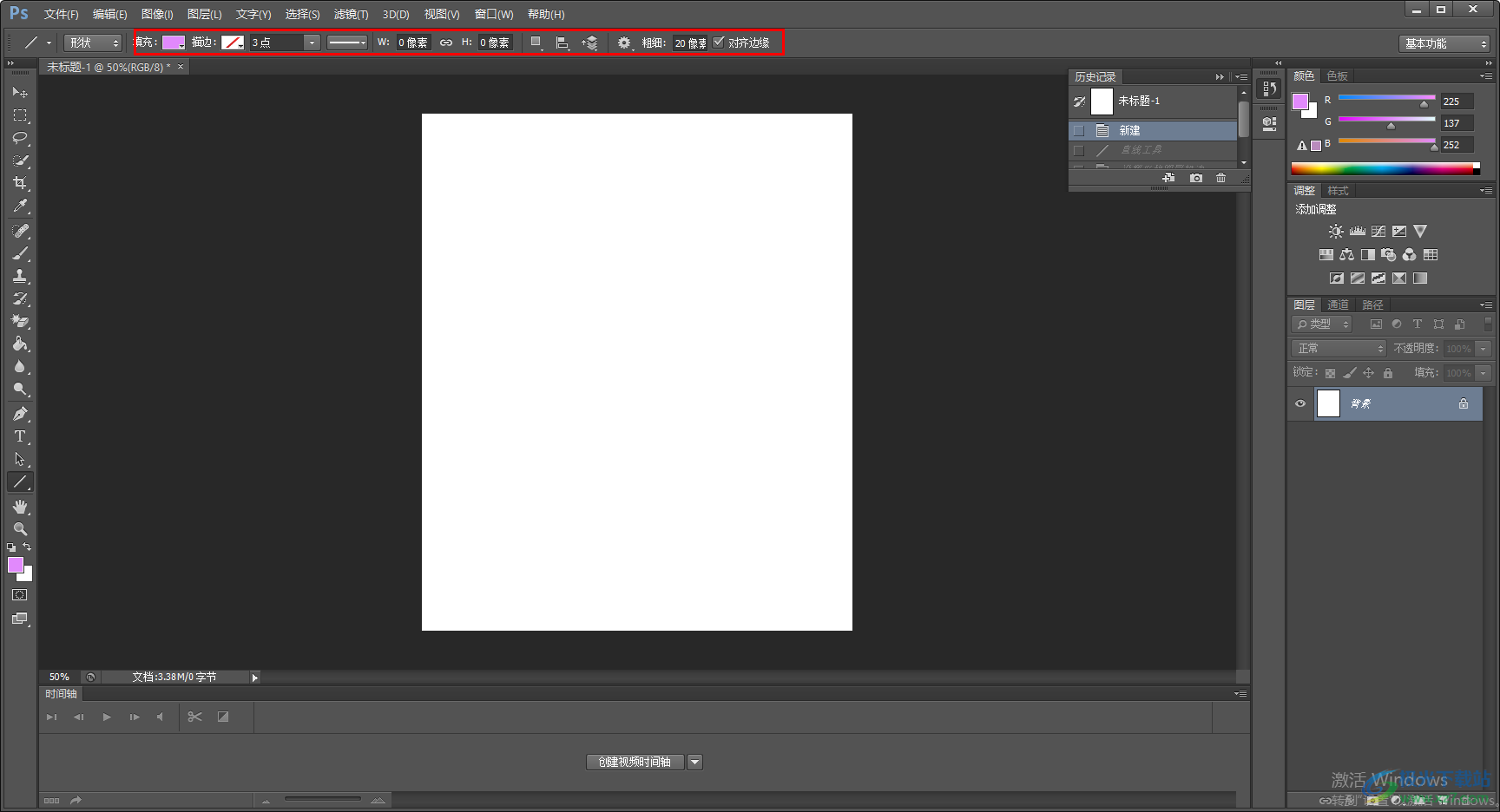
6.然后再用鼠標左鍵在頁面上進行隨意的畫出一條直線,畫出的直線就是自己設置的樣式,如圖所示。
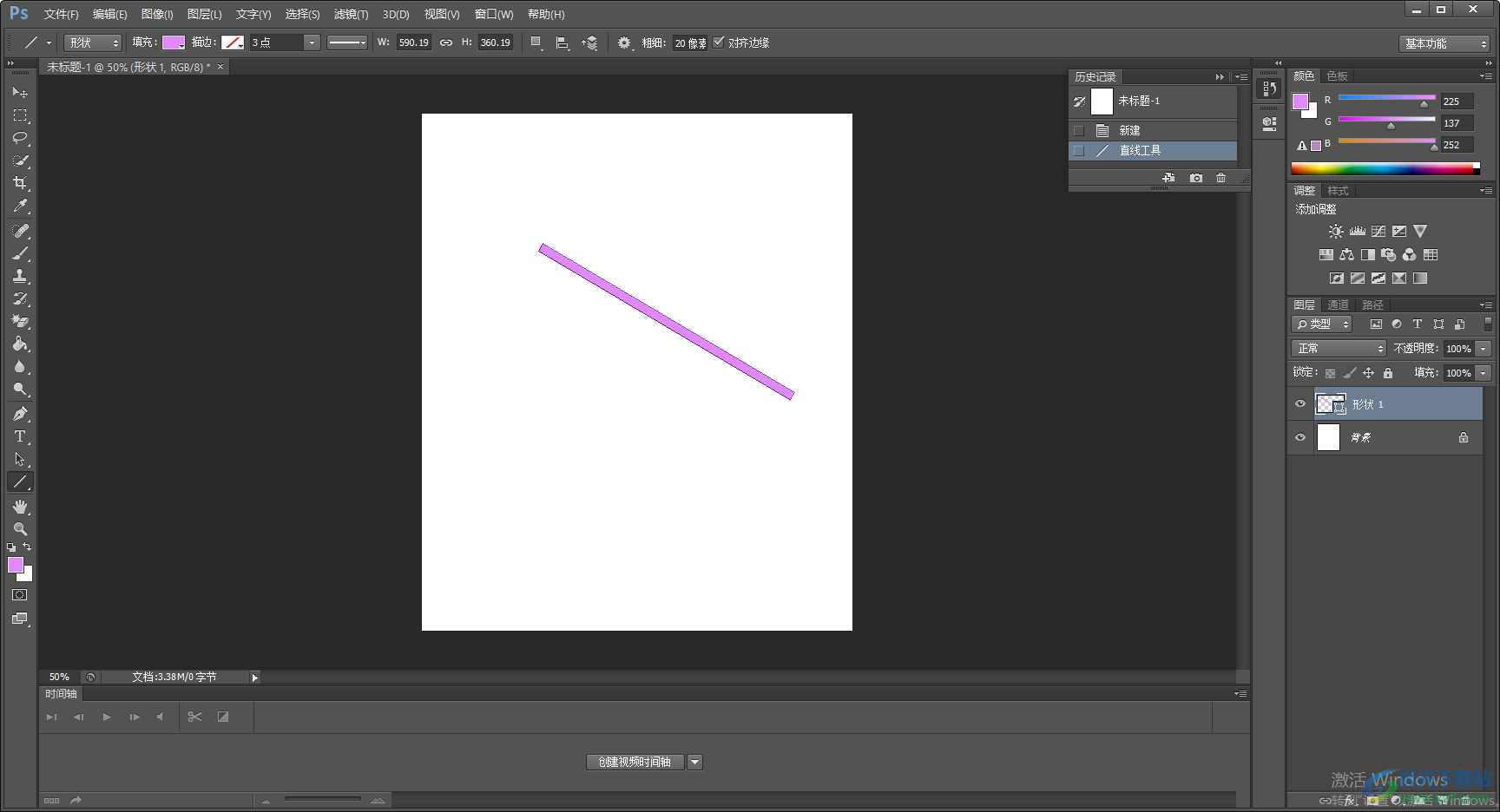
以上就是關于如何使用Photoshop畫出一條直線的具體操作方法,如果你剛接觸Photoshop不知道怎么在頁面上年畫出一條直線的話,那么你可以通過上述的方法來操作一下就可以了,方法操作起來非常的簡單,需要的話可以試試。

大小:209.50 MB版本:32/64位 完整版環境:WinXP, Win7, Win10
- 進入下載
相關推薦
相關下載
熱門閱覽
- 1百度網盤分享密碼暴力破解方法,怎么破解百度網盤加密鏈接
- 2keyshot6破解安裝步驟-keyshot6破解安裝教程
- 3apktool手機版使用教程-apktool使用方法
- 4mac版steam怎么設置中文 steam mac版設置中文教程
- 5抖音推薦怎么設置頁面?抖音推薦界面重新設置教程
- 6電腦怎么開啟VT 如何開啟VT的詳細教程!
- 7掌上英雄聯盟怎么注銷賬號?掌上英雄聯盟怎么退出登錄
- 8rar文件怎么打開?如何打開rar格式文件
- 9掌上wegame怎么查別人戰績?掌上wegame怎么看別人英雄聯盟戰績
- 10qq郵箱格式怎么寫?qq郵箱格式是什么樣的以及注冊英文郵箱的方法
- 11怎么安裝會聲會影x7?會聲會影x7安裝教程
- 12Word文檔中輕松實現兩行對齊?word文檔兩行文字怎么對齊?
網友評論